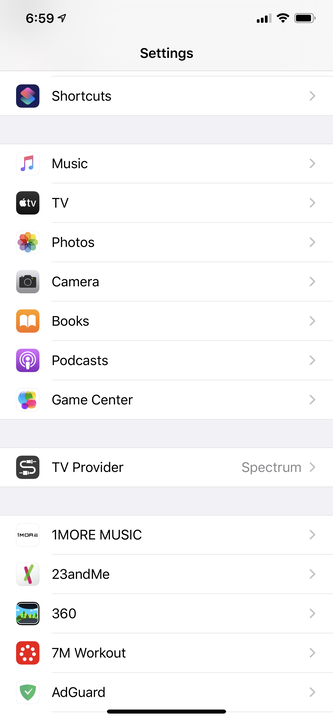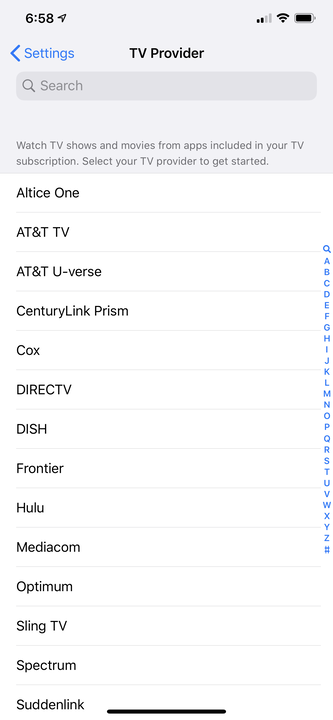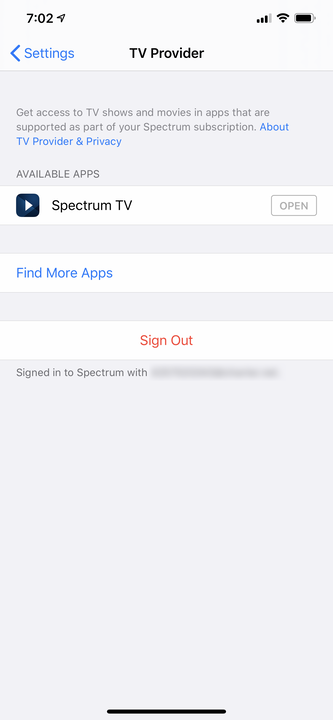Så här ställer du in en TV-leverantör på iPhone att titta på när du är på språng
- Du kan ställa in en TV-leverantör på din iPhone och få enklare tillgång till ditt live-kabel-, satellit- eller strömmande TV-paket.
- För att länka din TV-leverantör till din iPhone måste du starta appen Inställningar och öppna TV-leverantörsmenyn.
- Du kommer förmodligen att behöva användarnamnet och lösenordet du använder för att logga in på din TV-leverantörs webbplats eller fristående app.
- Du kan ändra vilken TV-leverantör din iPhone är inställd på genom att logga ut eller ta bort ditt gamla konto och logga in med ditt nya.
Att se dina favorit-TV-program och on-demand-filmer har aldrig varit enklare än nu, särskilt med det växande antalet digitala kabelpaket och streaming
tjänster med mobilappar.
Om du är någon med ett live-tv-paket, via en kabel-tv-leverantör, satellit-tv-företag eller streamingprenumeration som YouTube TV
eller Hulu Live, har Apple ett sätt att ansluta din tjänst till din iPhone.
Du kan använda TV-leverantörsfunktionen för att få automatisk åtkomst till tjänsten du prenumererar på utan att behöva lägga till ytterligare en app på din startskärm. Du behöver inte heller logga in i appen för din leverantör, eftersom den kommer att använda iOS:s automatiska inloggningssäkerhet.
Och om du byter TV-tjänsteleverantör någon gång, gör Apple det enkelt för dig att ändra din iPhones inställningar så att de matchar.
Om du vill ha din TV när du är på språng, så här länkar du ditt live-TV-abonnemang till din iPhone.
Hur man ställer in en TV-leverantör på en iPhone
1. Öppna appen Inställningar på din iPhone.
2. Tryck på "TV-leverantör", som du hittar precis ovanför hela listan med appar på huvudsidan Inställningar.
Bläddra i menyn Inställningar för att hitta TV-leverantörsmenyn under Apple Music- och Apple TV-ikonerna.
3. Leta reda på din TV-leverantör i listan och välj den. Du kan också använda sökrutan högst upp på sidan för att hitta den snabbare.
De vanligaste leverantörerna visas högst upp på listan.
4. Logga in med samma användarnamn och lösenord som du använder för att logga in på din TV-leverantörs webbplats eller fristående app.
5. När du är klar trycker du på "Logga in" längst upp till höger på sidan.
Så här byter du TV-leverantör på en iPhone
1. Starta appen Inställningar på din iPhone.
2. Tryck på "TV-leverantör" i menyn Inställningar.
3. Du bör se din TV-leverantör listad. Beroende på leverantör, välj antingen "Logga ut" eller "Ta bort leverantör."
4. Du kan behöva bekräfta detta val genom att trycka på "Logga ut" igen i ett popup-fönster.
Logga ut från din befintliga TV-leverantör för att byta tjänst till en ny.
5. Din iPhone kommer att återgå till listan över TV-leverantörer. Hitta din nya leverantör, välj den och logga in igen.